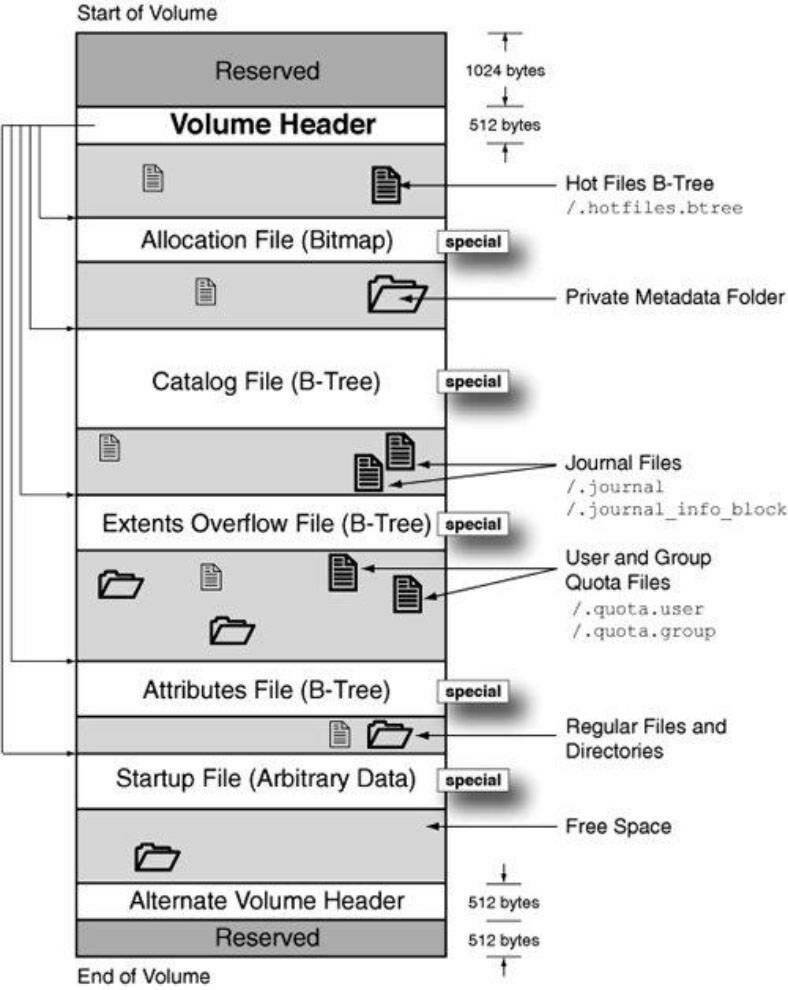- Форматы файловой системы, доступные в Дисковой утилите на Mac
- Apple File System (APFS)
- Mac OS Extended
- Совместимые с Windows форматы
- Файловая система Apple File System (APFS)
- 64-битные иноды, атомарные транзакции, метки времени в наносекундах, клонирование директорий, встроенное шифрование
- Основные характеристики
- Контейнеры и тома
- 64-битные индексные дескрипторы (inode)
- Наносекундные метки времени
- Защита от сбоев
- Разреженные файлы (sparse files)
- Расширенные атрибуты
- Шифрование
- Клонирование файлов и директорий
- Снапшоты
- Файловая система HFS+: тестируем программы для восстановления данных
- Файловая система HFS+ (Mac OS Extented)
- Список задействованных приложений
- Вариант простого удаления
- Поврежден, удален или отсутствует заголовок тома
- Дополнительно стерта копия заголовка в метаданных HFS+
- Вывод
Форматы файловой системы, доступные в Дисковой утилите на Mac
Дисковая утилита на Mac поддерживает несколько форматов файловых систем:
Apple File System (APFS). Файловая система, использующаяся в macOS 10.13 и новее.
Mac OS Extended. Файловая система, использующаяся в macOS 10.12 и ранее.
MS-DOS (FAT) и ExFAT. Файловые системы, совместимые с Windows.
Apple File System (APFS)
Apple File System (APFS) — стандартная файловая система для компьютеров Mac с macOS 10.13 и новее, которая обеспечивает надежное шифрование, совместное использование пространства, получение моментальных снимков, быстрое изменение размеров каталогов и улучшенные принципы файловой системы. Система APFS оптимизирована для флеш-накопителей и дисков SSD, которые используются в новейших компьютерах Mac, однако ее также можно использовать для более старых систем с традиционными жесткими дисками и внешними накопителями с прямым подключением. Версии macOS 10.13 и новее поддерживают APFS для загрузочных томов и томов данных.
APFS выделяет дисковое пространство внутри контейнера (раздела) по требованию. Если контейнер APFS содержит несколько томов, его свободное пространство используется совместно и при необходимости автоматически назначается любому из томов. При желании можно задать размеры резерва и квоты для каждого тома. Каждый том использует только часть общего контейнера, поэтому доступное пространство равно общему размеру контейнера за вычетом размера всех томов в контейнере.
Для компьютеров Mac с macOS 10.13 или новее выберите один из следующих форматов APFS.
APFS: использует формат APFS. Выберите этот вариант, если Вам не нужен зашифрованный или чувствительный к регистру формат.
APFS (зашифрованный): использует формат APFS и шифрует том.
APFS (чувствительный к регистру символов): использует формат APFS и учитывает регистр в именах файлов и папок. Например, папки с именами «Домашняя работа» и «ДОМАШНЯЯ РАБОТА» не будут считаться одинаковыми.
APFS (чувствительный к регистру символов, зашифрованный): использует формат APFS, учитывает регистр в именах файлов и папок и шифрует том. Например, папки с именами «Домашняя работа» и «ДОМАШНЯЯ РАБОТА» не будут считаться одинаковыми.
В контейнерах APFS можно легко добавлять и удалять тома. Каждый том в контейнере APFS может иметь собственный формат APFS — APFS, APFS (зашифрованный), APFS (чувствительный к регистру символов) или APFS (чувствительный к регистру символов, зашифрованный).
Mac OS Extended
Выберите один из описанных ниже форматов файловой системы Mac OS Extended для обеспечения совместимости с компьютерами Mac с macOS 10.12 и более ранних версий.
Mac OS Extended (журналируемый): использует формат Mac (журналируемый HFS Plus) для защиты целостности иерархии файловой системы. Выберите этот вариант, если Вам не нужен зашифрованный или чувствительный к регистру формат.
Mac OS Extended (журналируемый, зашифрованный): использует формат Mac, запрашивает пароль и шифрует раздел.
Mac OS Extended (чувствительный к регистру символов, журналируемый): использует формат Mac и учитывает регистр в именах папок. Например, папки с именами «Домашняя работа» и «ДОМАШНЯЯ РАБОТА» не будут считаться одинаковыми.
Mac OS Extended (чувствительный к регистру символов, журналируемый, зашифрованный): использует формат Mac, учитывает регистр в именах папок, запрашивает пароль и шифрует раздел.
Совместимые с Windows форматы
Выберите один из описанных ниже форматов файловой системы, совместимых с Windows, если Вы форматируете диск для использования с ОС Windows.
MS-DOS (FAT). используется для томов Windows, размер которых не превышает 32 ГБ.
ExFAT. используется для томов Windows, размер которых превышает 32 ГБ.
Источник
Файловая система Apple File System (APFS)
64-битные иноды, атомарные транзакции, метки времени в наносекундах, клонирование директорий, встроенное шифрование
На вчерашней презентации WWDC 2016 компания Apple показала новые версии операционных систем macOS (Sierra) 10.12, iOS 10, tvOS 10, watchOS 3, приложение для обучения детей программированию Swift Playgrounds и новые эмодзи.
Казалось бы, ничего интересного. Однако, Apple всё-таки выкатила кое-что фундаментальное. Самая значительная разработка из всего упомянутого на презентации — это файловая система нового поколения Apple File System (APFS) в операционной системе macOS (Sierra) 10.12.
На сайте для разработчиков вскоре после презентации опубликована документация с основными характеристиками и описанием файловой системы, которая повторяет отдельные функции мощной свободной файловой системы ZFS.
Сейчас в компьютерах Apple используется файловая система HFS+, расширенная версия HFS (Hierarchical File System, иерархическая файловая система), созданной более 30 лет назад. Подобно своей предшественнице, HFS+ использует древовидную структуру, называемую B*-дерево, для хранения большей части метаданных. Отсюда и название «иерархическая файловая система».
Официальное представление HFS+ состоялось 19 января 1998 года, вместе с MacOS 8.1. С 2002 года в системе реализовано журналирование для повышения надёжности хранения информации. С версии OS X 10.3 журналирование включено по умолчанию, появилась возможность работать в режиме с учётом регистра имён.
Вплоть до версии OS X 10.7 разработчики продолжали дорабатывать HFS+ и реализовывать на уровне файловой системы новые функции для OS X. Но факт остаётся фактом: HFS изначально разрабатывалась во времена флоппи-дисков и крутящихся винчестеров, когда размеры файлов измерялись в килобайтах или мегабайтах. Сегодня многие работают с накопителями SSD, где хранятся миллионы файлов — гигабайты или терабайты данных. К файловой системе выдвигаются совершенно иные требования. Вместо доработки старого кода компания Apple решила наконец-то написать новую файловую систему с нуля.
Файловая система APFS нового поколения пока находится на стадии developer preview, то есть её не планируется выкатывать в массовое использование в ближайшее время. В данный момент нельзя использовать том APFS как загрузочный диск, его также нельзя применять в системе резервного копирования Time Machine, в Fusion Drive или с шифрованием File Vault. Но можно для обычного незагрузочного тома.
Предстоит ещё долгая доработка и тестирование, но уже потом APFS станет основной файловой системой Apple на десятилетия вперёд.
APFS, в отличие от HFS+, изначально различает регистр символов в названиях файлов и папок, и эту функцию нельзя отключить. Это следует иметь в виду всем, кто решит использовать APFS.
В принципе, Apple рекомендует для начала поэкспериментировать с APFS на внешнем накопителе, на котором не хранится ничего важного. Для этого предлагается использовать утилиту hdiutil.
Основные характеристики
В официальной документации перечислены общие характеристики файловой системы APFS в сравнении с HFS+.
Контейнеры и тома
Контейнер — это основной объект для хранения данных в APFS. Конейнеры обычно полностью совпадают с записями GUID Partition Table (GPT), у них собственная схема защиты от сбоев и распределения дискового пространства. Каждый контейнер содержит один или больше томов или файловых систем, в каждой из которых есть собственное пространство имён, то есть набор файлов и директорий.
APFS напрямую не поддерживает программный RAID, но её можно использовать с томами Apple RAID для поддержки Striping (RAID 0), Mirroring (RAID 1) и Concatenation (JBOD).
64-битные индексные дескрипторы (inode)
64-битные иноды значительно увеличивает пространство имён, по сравнению с 32-битными индентификаторами в HFS+. В 64-битной файловой системе APFS поддерживается более 9 квинтиллионов файлов на каждом томе. Этого должно хватить каждому, как говорил Билл Гейтс.
Наносекундные метки времени
В APFS значительно увеличена точность меток времени (таймстампов). APFS поддерживает установку меток времени с точностью до наносекунды. Для сравнения, в HFS+ метки времени выставлялись с точностью до секунды.
Наносекундные таймстампы очень важны в современных файловых системах, потому что они помогают реализовать атомарности и атомарных транзакций — одного из основных требований ACID к транзакционной системе (например, к СУБД). Атомарность гарантирует, что никакая транзакция не будет зафиксирована в системе частично. Будут либо выполнены все её подоперации, либо не выполнено ни одной.
Защита от сбоев
В APFS реализована инновационная схема метаданных copy-on-write, которую Apple называет «защитой от сбоев» (“Crash Protection”). Она гарантирует, что изменения в файловой системе и записи в журнал остаются в синхронизированном виде, если что-то происходит во время записи — например, пропадает электропитание.

Схема copy-on-write в ZFS
Разреженные файлы (sparse files)
Файл с атрибутом «разреженный» предполагает содержание блоков нулевых байт, не хранимых на накопителе, а подразумеваемых. В HFS+ не было поддержки разреженных файлов.
Расширенные атрибуты
APFS имеет встроенную поддержку расширенных файловых атрибутов, которая в HFS+ реализовалась через файл Attributes, то есть через B-дерево.
Шифрование
Apple заявляет, что шифрование является фундаментальным свойством, которое встроено в APFS на уровне файловой системы. Для каждого тома в контейнере APFS устанавливается одна из моделей шифрования: без шифрования, шифрование с одним ключом, шифрование с несколькими ключами. В последнем случае отдельные ключи применяются для шифрования файлов и метаданных. В зависимости от оборудования, APFS использует режим шифрования AES-XTS или AES-CBC.
Клонирование файлов и директорий
Клонирование — практически мгновенное копирование файла или директории, при котором не требуется дополнительное место для хранения данных. При модификации клона файловая система записывает только изменение данных. Таким образом, новая файловая система может хранить много версий больших файлов, отнимая меньше дискового пространства.
Снапшоты
Снапшоты — открытые только для чтения «слепки» файловой системы в томе. Операционная система может использовать снапшоты для более эффективной процедуры резервного копирования. То есть наконец-то Time Machine будет работать нормально (быстро).
Конечно, по своим возможностям APFS значительно уступает 128-битной файловой системе ZFS, которую поддерживают Linux, FreeBSD и другие свободные ОС, но со стороны Apple это шаг в правильном направлении.
Странно, что в предварительной документации не упомянута функция компрессии, которую HFS+, кстати, поддерживает.
Apple долго пыталась перенести ZFS на систему OS X, по этому поводу велась активная дискуссия в списках рассылки ZFS, были опубликованы предварительные снапшоты для следующей версии OS X. Позже была сделана реализация OpenZFS для OS X (O3X) и MacZFX.
Файловая система ZFS распространяется с открытым исходным кодом, и Apple вполне могла позаимствовать некоторые идеи для файловой системы APFS. Реализация open source для APFS пока не готова, компания Apple планирует опубликовать задокументировать и опубликовать формат APFS в 2017 году.
На конференции WWDC сегодня вечером состоится первая формальная сессия, где разработчикам более подробно продемонстрируют новые возможности APFS.
Источник
Файловая система HFS+: тестируем программы для восстановления данных
Основным элементом управления дисковым пространством накопителей, обеспечивающим безопасное хранение данных, выступает файловая система. На устройствах компании Apple это HFS+, также известная как Mac OS Extended. Она является следующим улучшением предшествующей версии HFS.

Файловая система HFS+ (Mac OS Extented)
Совокупный ряд обновлений системы привел к повышению надежности файловой структуры. HFS+ использует узловой древовидный формат файловой основы совместно с обязательной записью сведений о произошедших изменениях. В выделенном месте на накопителе система располагает особую часть служебной информации, которая содержит данные обо всех элементах, расположенных на диске. А также важные сведения, необходимые для полноценной загрузки и функционирования HFS+.
Новый вариант построения системы осложняет операции восстановления данных, так как информация об объектах мгновенно обновляется при внесении каких-либо изменений (удалении, сбое, поломке и т.д.). И не каждое программное обеспечение, представленное сегодня на рынке, способно вернуть востребованные файлы. Поэтому далее мы рассмотрим несколько программ, которые умеют возвращать файлы с накопителей формата HFS+ и проведем их сравнительный анализ.
Список задействованных приложений
Перечень приложений, которые будут участвовать в тесте будет включать все известные марки программ. Основным требованием к приложениям было условие, что участники сравнения должны поддерживать процесс восстановления с дисков HFS+. К ним относятся такие продукты Hetman, R-Studio, Easeus, DiskDrill, UFS Explorer.
В ОС MacOS мы на носитель записали разные объекты, наиболее часто используемые пользователями, а именно снимки, видеоролики, офисные тексты. Потом некоторые из них мы стерли. Подключили диск к другому компьютеру, на котором уже были все испытуемые программы, и произвели проверку их возможностей. Полученные результаты мы представили далее.
Примечание. Recuva данную файловую систему не распознает, поэтому в тестах мы ее не задействовали.
Вариант простого удаления
С данным видом теста с тем или иным успехом успешно справились все перечисленные приложения. Более подробно итоговые результаты имеют следующий вид.
Приложение Hetman Partition Recovery – в главном окне диск HFS+ определен верно и корректно указано его имя. После простого анализа (на выбор представлено 2 вида сканирования и мы выбрали самый быстрый) удаленные объекты были найдены, внутренний порядок полностью сохранен, названия файлов имеют исходные значения, содержимое отображается. Искомые файлы восстановлены.
Утилита RStudio – носитель HFS+ успешно определен, указаны имя диска и тип используемой системы. Выполнив быстрый анализ, программа RStudio нашла стертые файлы, но отсутствовала одна папка (1Movie), часть элементов представлена в нескольких копиях, а некоторые файлы числились удаленными, хотя действий с ними мы не производили. Файлы восстановлены за исключением одного каталога.
Программа Easeus Data Recovery Wizard – диск найден, верно определены тип системы HFS+ и имя носителя. В утилите присутствует только вариант полной проверки накопителя. По ее завершению все удаленные элементы обнаружены и восстановлены. Однако программа не выделяет какой-либо меткой восстановленные файлы. Часть элементов имеет копии. Придется тратит время и проверять весь массив данных, чтобы найти нужные файлы.
Утилита DiskDrill – представляет в выделенном поле программы правильный объем носителя, но отмечает его тип как HFS с неизвестным именем. Выбор быстрого варианта исследования диска результатов не дал. В окне показаны только существующие файлы. После обширного сканирования содержимое носителя распределено по разным каталогам, согласно своему расширению. Восстановленные файлы не выделены, их общее количество неизвестно, внутреннее наполнение файлов не показывается.
Программа UFSExplorer – имя носителя не указано, но система отмечена верно. Вариант простого сканирования отсутствует. Полный анализ восстановил удаленные файлы, отобразил верно организационное построение и маркировку объектов, обеспечил пред просмотр всего содержимого по выбору, кроме текстовых файлов (вызывает сомнение способность удачно восстановить документы).
Краткие предварительные оценки всех образцов после первого теста – перечисленные образцы смогли возвратить удаленные объекты, продукты от Hetman и Easeus показали лучший результат в сравнении с оставшимися, которые имеют отдельные недочеты.
Поврежден, удален или отсутствует заголовок тома
Мы намерено усложнили задачу. Сперва стерли заголовок тома, а потом запустили тестовую проверку утилит.
Приложение Hetman – информация о носителе отображена верно. Быстрый вариант сканирования нашел все удаленные файлы, правильно отобразил организационный порядок элементов на диске, подготовил объекты к восстановлению, при выборе показывает содержание файлов.
Утилита RStudio – также все характеристики накопителя указаны верно. Однако, как и в первом тесте, RStudio не вернула папку 1Movie и представила несколько копий отдельных каталогов. Хотя все остальные файлы восстановила.
Программа Easeus – корректно представила сведения о диске в полном объеме. Итог сканирования полностью повторяет результаты из прошедшего теста. Все файлы возвращены, однако нет разделения и некоторая доля файлов представлена вместе со своими копиями.
DiskDrill – как и ранее, ограниченные сведения о носителе. А после сканирования, широкий разброс файлов по разным папкам, формат представления нарушен, ознакомиться с содержимым многих документов невозможно. Слабые результаты вынуждают нас отказаться от дальнейшего теста данной утилиты.
UFSExplorer – неполный набор данных о диске, отсутствует имя носителя. Также, как и ранее, восстановил все файлы, вернул правильную дисковую структуру, но возникли проблемы с отображением текстов.
Дополнительно стерта копия заголовка в метаданных HFS+
С новым вызовом программы справились следующим образом.
Приложение Hetman – урезана информация о носителе, не определен тип, нет имени. Задействуем полный вариант сканирования. Несмотря на недостаток метаданных, итоговое построение носителя правильно, файлы восстановлены и отображаются при обращении.
Программа RStudio – частично отображает сведения о диске, нет его названия, не определен тип. После анализа сведения представлены в полном объеме. Но восстановлены, как и прежде, не все файлы. Нет отдельного каталога с видео 1Movie и дополнительно отсутствует директория с файлом doc.
Утилита Easeus – тоже не полные сведения о диске, неизвестны имя и тип системы. Но после сканирования программе удалось восстановить удаленные файлы, однако, как и в прошлых испытаниях, возникли дополнительные копии некоторого содержимого.
UFSExplorer – диск неизвестен, нет никаких сведений. После дискового анализа программа нашла удаленные элементы, хоть и не способна представить содержимое текстовых документов.
Потеря части метаданных
В заключительной тестовой проверке приложений для восстановления мы сымитируем критические повреждения файловой системы носителя, а именно сначала удалим древовидные узлы верхнего уровня, а потом вдобавок сотрем еще и узлы второго уровня Index Node. И в первом, и во втором тесте каждая из программ показала схожий результат.
Программа Hetman – диск показан, но сведения о нем отсутствуют. После полного сканирования накопитель идентифицирован, внутренняя структурная форма представления содержимого восстановлена, все файлы возвращены, отображаются при нажатии и готовы для сохранения.
RStudio – диск неизвестен, но после сканирования все сведения представлены. Приложение успешно восстановило удаленные элементы кроме, ситуация повторилась, содержимого директорий 1Movie и doc. Остальные файлы просматриваются при обращении, внутренняя форма накопителя возвращена к исходному состоянию.
Easeus – накопитель найден, но данных о нем нет. Программный анализ также полностью восстановил утраченные элементы, их можно при необходимости просмотреть, но все равно присутствуют дополнительные лишние копии отдельных объектов.
UFSExplorer – вид носителя не определен, параметры его неизвестны. После сканирования структурная композиция содержимого принимает первичный вид, файлы восстановлены, их можно сохранить, только все равно нет отображения содержимого некоторых текстов.
Вывод
Четыре из пяти программ успешно справились с проверкой возможностей. Каждая, в большей или меньшей степени, смогла восстановить удаленные файлы. Были отдельные моменты при выводе некоторых элементов для ознакомления, но, в целом, тест основной четверкой приложений пройден, за исключением DiskDrill.
Полную версию статьи со всеми дополнительными видео уроками смотрите в источнике.
Источник